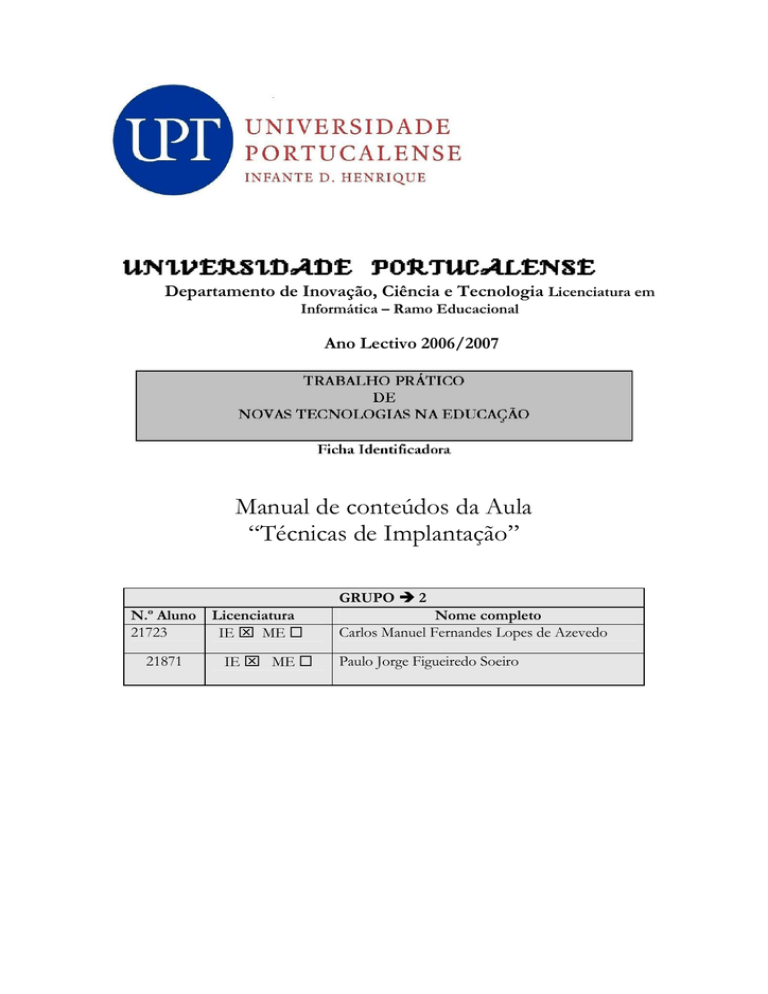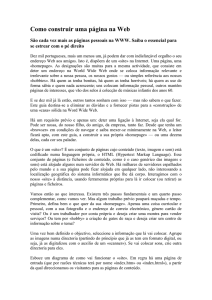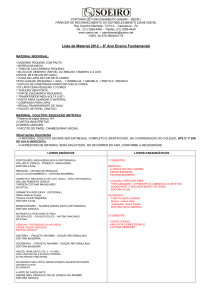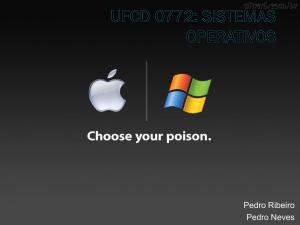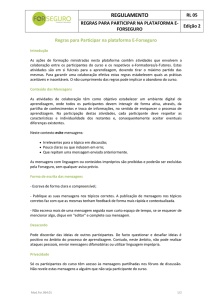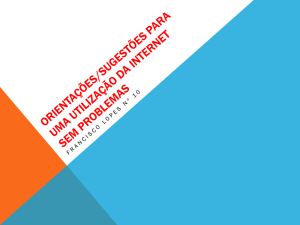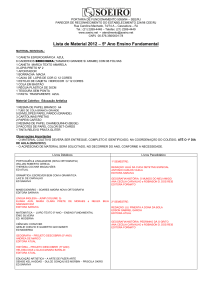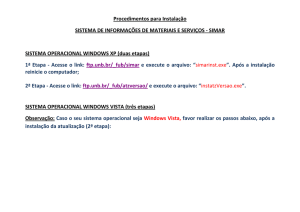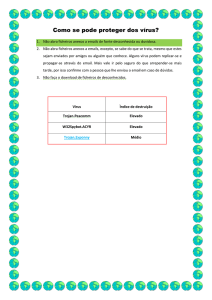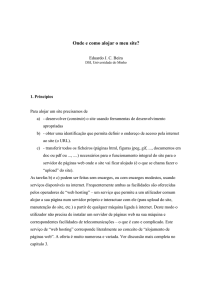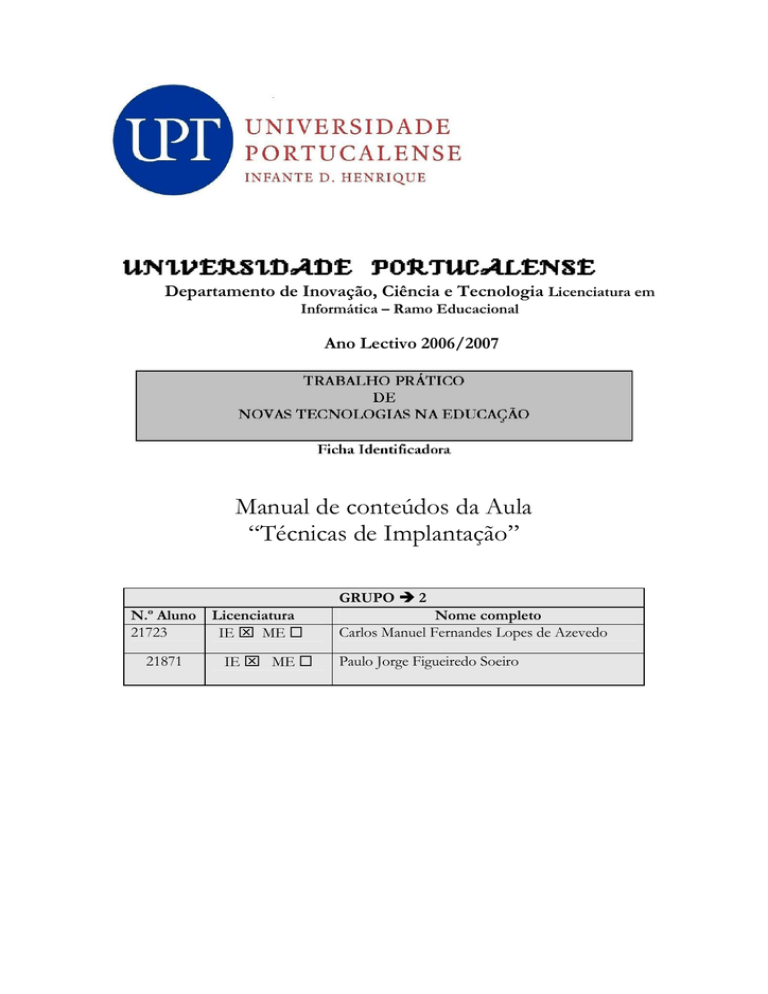
Departamento de Inovação, Ciência e Tecnologia Licenciatura em
Informática – Ramo Educacional
Ano Lectivo 2006/2007
Manual de conteúdos da Aula
“Técnicas de Implantação”
GRUPO
N.º Aluno
21723
21871
Licenciatura
IE ⌧ ME
IE ⌧ ME
2
Nome completo
Carlos Manuel Fernandes Lopes de Azevedo
Paulo Jorge Figueiredo Soeiro
Manual de conteúdos da aula “Técnicas de Implantação”
Índice
VISÃO GERAL ..........................................................................................................................................3
TÉCNICAS DE IMPLANTAÇÃO ...........................................................................................................3
FERRAMENTAS PARA A CRIAÇÃO DE PÁGINAS ..........................................................................................4
PROGRAMAÇÃO DE PÁGINAS WEB ...........................................................................................................5
EDITORES DE PÁGINAS WEB.....................................................................................................................5
HTML - Principais Tags .....................................................................................................................7
EDITORES DE IMAGENS E EFEITOS ESPECIAIS ............................................................................................9
EDITORES E PROGRAMAS DE ANIMAÇÃO GRÁFICA ................................................................................10
FERRAMENTAS E UTILITÁRIOS ...............................................................................................................11
RESUMO ..................................................................................................................................................13
BIBLIOGRAFIA ......................................................................................................................................14
Professores Carlos Azevedo e Paulo Soeiro
Página 2 de 14
Manual de conteúdos da aula “Técnicas de Implantação”
Visão Geral
As técnicas de implantação resumem-se na utilização das seguintes ferramentas:
Figura 1- Visão geral das Técnicas de Implantação
Técnicas de Implantação
As páginas Web são escritas na linguagem HTML (Hypertex Markup Language), ou seja,
Linguagem de Marcação de Hipertexto.
Nas páginas, a informação está organizada de forma hipertextual, ou seja, as páginas estão
ligadas entre si, através de links. Isso permite uma leitura não linear do texto.
Hipertexto é o conceito que possibilita a "navegação" entre segmentos de texto
independentemente de sua sequência linear ou de sua localização, o leitor salta de uma
informação a outra, não necessariamente numa ordem sequencial.
Figura 2 - Hipermédia
Professores Carlos Azevedo e Paulo Soeiro
Página 3 de 14
Manual de conteúdos da aula “Técnicas de Implantação”
Um site é um conjunto de páginas Web estruturadas sobre um determinado conteúdo, este
conteúdo pode conter: informações, textos, imagens, ilustrações, programas, textos
históricos, diagramas, jogos, etc. A página de entrada de um site é chamada de "Home
Page".
Para que o conteúdo de um documento HTML possa ser formatado e exibido devemos
usar um programa chamado browser, ou navegador. Os mais conhecidos são o Internet
Explorer e Netscape Navigator.
Figura 3 - Programas Navegação
O navegador funciona independentemente de se estar ligado a Internet. A melhor forma de
se trabalhar desenvolvendo uma página HTML é off-line, desconectada. Primeiro cria as
páginas no computador e testa-a por meio do browser. Depois, deve colocá-las no servidor
Web para que outras pessoas também possam visualizá-las.
Ferramentas para a criação de páginas
É recomendável possuir alguns conhecimentos básicos da linguagem HTML, embora
actualmente seja possível criar um site utilizando unicamente os editores de páginas, que
geram todo o código. Existem vários softwares para edição de páginas html no mercado, os
mais conhecidos são: Netscape Composer (gratuito), FrontPage da Microsoft,
Dreamweaver da Macromedia e GoLive da Adobe.
Figura 4 - Programas de Edição de Páginas web
Entretanto a aplicação FrontPage vai ser interrompida. A Microsoft vai continuar a servir
as necessidades dos clientes existentes através da introdução destas três novas ferramentas
de criação de aplicações e de criação de conteúdos para a Web e que utilizam as mais
recentes tecnologias, o Microsoft® Office SharePoint Designer 2007 para os profissionais
de TIs de empresas, o Microsoft Expression Web Designer para o Web designer
profissional e o Microsoft Visual Studio 2005 para o programador Web.
Também é necessário ter um navegador instalado, para podermos testar as páginas.
Professores Carlos Azevedo e Paulo Soeiro
Página 4 de 14
Manual de conteúdos da aula “Técnicas de Implantação”
Programação de Páginas Web
O HTML é a linguagem mais utilizada para criar páginas Web com hipertexto.
Utilizando a Linguagem HTML podemos criar páginas em que certos itens (palavras e/ou
imagens) que contêm uma ligação (link) a outra zona da mesma página ou a outros
documentos.
Figura 5 - Exemplo Código HTML
Contudo, a exigência, quer em termos de aparência gráfica, quer em termos de
interactividade com o utilizador, levou ao aparecimento de outras linguagens,
nomeadamente o DHTML e o VRML.
De uma forma simplificada, podemos dizer que o DHTML permite dinamizar todos os
elementos da tua página, permitindo alguns efeitos, nomeadamente, o aparecimento e
desaparecimento de imagens e textos a voar pela janela.
O VRML é uma linguagem que permite a criação de ambientes virtuais por onde se pode
passear, visualizar objectos em ângulos diferentes e até interagir com eles.
Editores de Páginas Web
O Frontpage e o DreamWeaver são dois editores que nos permitem criar páginas Web.
O Frontpage é um software desenvolvido pela Microsoft, é bastante fácil de utilizar,
permite criar sites com um aspecto profissional sem se necessitar de dominar alguma
linguagem de programação.
O DreamWeaver é outro software desenvolvido pela Microsoft, utilizado na criação de
sites dinâmicos. Permite implementar rapidamente menus interactivos, criar elementos que
respondem a acções diversas dos utilizadores, inserir animações, multimédia e ficheiros
criados em Flash e ainda outros elementos em páginas Web.
Professores Carlos Azevedo e Paulo Soeiro
Página 5 de 14
Manual de conteúdos da aula “Técnicas de Implantação”
Figura 6 - Interface Dreamweaver
Figura 7 - Interface FrontPage
Professores Carlos Azevedo e Paulo Soeiro
Página 6 de 14
Manual de conteúdos da aula “Técnicas de Implantação”
HTML - Principais Tags
Um editor de HTML, tal como o FrontPage ou Dreamweaver, disponibilizam várias
ferramentas que facilitam a criação de páginas Web. No entanto, é desejável que se conheça
pelo menos as tags básicas da linguagem HTML para o caso de ter que fazer uma
manutenção no site.
A seguir, as tags básicas da linguagem html:
Quebras de Linha
<P></P>
Exemplo:
Resultado:
<P>Primeira linha.</P><P>Segunda
linha.</P>
Primeira linha.
Segunda linha.
<BR>
Exemplo:
Resultado:
Primeira linha.<BR>Segunda linha.<BR>
Primeira linha.
Segunda linha.
Texto em negrito
<B></B>
Exemplo:
Resultado:
Aula de <B>Programação Web - básico</B>
Aula de Programação Web - básico
Texto em itálico
<I></I>
Exemplo:
Resultado:
Aula de Informática - <I>Escola</I>
Aula de Informática - Escola
Centrar texto
<center></center>
Texto à direita
<right></right>
Texto à esquerda
<left></left>
Exemplo:
Resultado:
<center>Aula de Informática</center>
Aula de Computação
<right>Aula de Computação</right>
<left>Aula de Computação</left>
Aula de Computação
Aula de Computação
Formatação do texto
Exemplo:
Resultado:
<FONT FACE=Arial color = red size=2>Aula de Aula de Informática
Informática</FONT>
Professores Carlos Azevedo e Paulo Soeiro
Página 7 de 14
Manual de conteúdos da aula “Técnicas de Implantação”
Listas Não Numeradas
Exemplo:
<UL>
<LI>UNICAMP
<LI>UNESP
</UL>
Resultado:
•
•
UNICAMP
UNESP
Listas Numeradas
Exemplo:
<OL>
<LI> UNICAMP
<LI> UNESP
</OL>
Resultado:
1. UNICAMP
2. UNESP
Barras horizontais
<HR> = marcação de linha
SIZE = espessura
Width = largura
Exemplo:
Resultado:
<HR SIZE=2 width=100% >
Inserir imagens
Exemplo:
Resultado:
<img src="exemplos/imagem.jpg>
Links
<A></A>
HREF= referência a página a ser aberta
TARGET=_BLANK : abre a página em uma nova janela do browser
Abrir uma página: (ficheiros com a extensão .htm ou .html)
Exemplo:
Resultado:
<A HREF="/exemplos/Pagina.html" TARGET=_BLANK>Clique
aqui!!!</A>
Clique aqui!!!
Mostrar uma imagem: (ficheiros com extensão .gif ou .jpg)
Exemplo:
Resultado:
<A HREF="/exemplos/Imagem.jpg" TARGET=_BLANK>Clique
aqui!!!</A>
Clique aqui!!!
Fazer o download de um ficheiro: (ficheiros com extensão .DOC, .TXT, .ZIP)
Exemplo:
Resultado:
<A HREF="/exemplos/texto.txt" TARGET=_BLANK>Clique
aqui!!!</A>
Clique aqui!!!
Professores Carlos Azevedo e Paulo Soeiro
Página 8 de 14
Manual de conteúdos da aula “Técnicas de Implantação”
Receber e-mails:
Exemplo:
Resultado:
<A HREF="mailto:[email protected]">Clique aqui </A> para enviar
sua opinião!!
Clique aqui para enviar
sua opinião!!
Abrir uma página noutro servidor:
protocolo://servidor/pasta/ficheiro
Os protocolos mais usados são (file ou http):
File = arquivo no servidor de ftp
http = arquivo no servidor World Wide Web
Exemplo:
Resultado:
<A HREF=http://www.escola.pt TARGET=_BLANK>Clique
aqui!!!</A>
Clique aqui!!!
Trabalhar com tabela de cores
Os valores para as cores devem ser escritos no padrão Hexadecimal. Para obter
uma lista de cores Hexadecimais, aqui está:
Cores Hexadecimais
Paleta com 216 cores hexadecimais.
Parte superior do formulário
Editores de Imagens e efeitos especiais
O CorelDRAW e o Photoshop são dois dos editores de imagem mais conhecidos e
utilizados na criação de páginas Web.
O CorelDRAW é um programa gráfico, desenvolvido pela Corel que gera desenhos
vectoriais. De uma forma muito simplificada, podemos dizer que este programa cria
imagens recorrendo à utilização de objectos armazenados internamente como equações
matemáticas (vectores).
Figura 8 - Programa CorelDraw
O Photoshop é um software extraordinariamente versátil, desenvolvido pela Adobe, que
permite manipular as imagens de diversas formas e reconhece várias extensões de ficheiros
gráficos.
Figura 9 - Programa PhotoShop
Professores Carlos Azevedo e Paulo Soeiro
Página 9 de 14
Manual de conteúdos da aula “Técnicas de Implantação”
Editores e Programas de Animação Gráfica
O Flash é um software desenvolvido pela Macromedia (agora adquirida pela Adobe), que
oferece recursos surpreendentes para criar sites apelativos, abrangentes e interactivos.
Figura 10 - Programa Flash
1 - Na Barra de Ferramentas encontra a maioria das funções de edição.
2 - O Palco é onde tudo é visualizado. Desenhe, edite, mova e seleccione objectos.
3 - Use a Linha do Tempo para determinar onde os objectos vão aparecer e desaparecer de acordo
com o tempo. Camadas e keyframes farão parte do seu vocabulário como Flash Designer.
4 - Os símbolos são armazenados na Biblioteca. Sons, gráficos, bitmaps, botões e movie clips.
5 - O Flash disponibilizou esses Panels para ajudar a controlar quase de tudo. Desde cores, estilos
de texto a instâncias de símbolos.
6 - É no Editor de Actions onde você vai inserir suas actions para frames e símbolos.
Figura 11 -Interface Flash
Esta ferramenta permite criar logótipos com animação e com controlos direccionáveis para
a navegação em Websites.
O ULEAD GIF Animator é um programa de imagens animadas (GIFs animados)
desenvolvido pela ULEAD Systens.
Professores Carlos Azevedo e Paulo Soeiro
Página 10 de 14
Manual de conteúdos da aula “Técnicas de Implantação”
Figura 12 - Programa Gif Animator
O ULEAD Cool 3d, é um software também desenvolvido pela ULEAD Systens que nos
permite gerar animações tridimensionais. Assim, podemos incluir na nossa página Web, de
uma forma muito simples, títulos, logótipos e gráficos animados. Este software
disponibiliza uma biblioteca de objectos prontos, estilos, atributos e efeitos que podem ser
usados e/ou modificados.
Figura 13 - Programa Cool 3D
Ferramentas e Utilitários
Com o nascimento da Internet uma das primeiras coisas a aparecer foram os File Servers,
que são depositários de ficheiros e mantêm uma grande quantidade de informação
armazenada, além de gerirem a forma como os utilizadores lhes acedem.
Do lado do utilizador o acesso aos ficheiros é feito por transferência electrónica de um
computador para outro e toma normalmente o nome de Download. Estes ficheiros podem
ser textos, sons ou imagens, mas na maior parte dos casos são programas. Estes programas
são em muitos dos casos grátis (freeware) e na maior parte deles shareware, isto é,
programas que se podem testar antes de comprar. Existem também os programas do tipo
Demo. São programas onde o utilizador não tem acessos a todas as opções do programa.
Mas como se processa essa transferência de informação? Quando se navega pela Net
utilizando um browser o que acontece é que este entra em contacto com o file server
(servidor de ficheiros), selecciona o ficheiro e pede para o mesmo lhe ser enviado, tudo isto
é feito recorrendo a um protocolo chamado FTP ou File Transfer Protocol.
O facto de se usar um protocolo diferente do HTTP deve-se a razões históricas porque
embora o HTTP pudesse ser usado da mesma maneira, os File servers já existiam muito
antes da Web ser criada. Isto para além do facto de que um browser normalmente só está
preparado para fazer as transferências num sentido: do server para o computador e não ao
contrário. Assim um endereço de FTP para um browser tem normalmente a forma:
Ftp://ftp.ea.com
Existem vários programas que implementam este protocolo, nomeadamente o Cute FTP e
o WS FTP.
Figura 14 - Programas FTP
O Cute FTP é considerado um dos melhores programas para a transferência de ficheiros
através da Internet (FTP), permitindo actualizar os ficheiros que constituem um site no
respectivo servidor, em tempo real.
Professores Carlos Azevedo e Paulo Soeiro
Página 11 de 14
Manual de conteúdos da aula “Técnicas de Implantação”
O WS FTP é também considerado um dos melhores programas para transferência de
ficheiros através da janela da Internet (FTP). De fácil utilização, o WS FTP apresenta uma
janela com as pastas e ficheiros do teu computador para selecção do que pretendes
transferir.
Figura 15 -Interface WS_FTP
Professores Carlos Azevedo e Paulo Soeiro
Página 12 de 14
Manual de conteúdos da aula “Técnicas de Implantação”
Resumo
O esquema seguinte apresenta de forma resumida as técnicas de implantação de páginas
Web:
Figura 16 - Resumo das Técnicas de Implantação
Professores Carlos Azevedo e Paulo Soeiro
Página 13 de 14
Manual de conteúdos da aula “Técnicas de Implantação”
Bibliografia
http://www.microsoft.com/brasil/windows/products/winfamily/ie/default.mspx
http://www.netscape.com
http://www.microsoft.com/brasil/office/frontpage/
http://www.adobe.com/products/dreamweaver/
http://www.corel.com/servlet/Satellite/gb/en/Content/1150905725000
http://www.adobe.com/br/products/photoshop/photoshop/
http://www.dpchallenge.com/portfolio.php?USER_ID=23394&collection_id=6845
http://www.adobe.com/products/flash/
http://www.ulead.com/ga/runme.htm
http://www.ulead.com/cool3d/runme.htm
http://www.wsftp.com
http://www.cuteftp.com/
Professores Carlos Azevedo e Paulo Soeiro
Página 14 de 14